使用fiddler已经有一段时间了,但是始终停留在简单的抓包,过滤,查看发送request以及相应response,昨天在项目中需要模拟一些数据,涉及到去修改request的参数以及修改response的响应数据,这才开始学习如何更深入的使用fiddler:
- 如何抓包
- 如何过滤hostname
- 如何模拟设置断点
- 如何模拟弱网环境
- 如何修改CustomRules.js文档
如何抓包
进行移动端的测试比较多,就讲如果对手机进行抓包,android手机:
- 首先需要PC端安装Fiddler,设置端口 8888 ,开启wifi
打开Fiddler,然后点击菜单栏的Tools > Fiddler Options,打开“Fiddler Options”对话框。
在打开的对话框中切换到“Connections”选项卡。
在“Connections”选项卡中可以看到“Fiddler listens on port:”,后面的输入框中有8888。可以需要根据你自己的要求修改为任意一个合法的端口。
- android 手机进行wifi连接,确保手机和PC在一个网络中(手机连接PC发射出去的wifi热点)。
- 之后修改该wifi网络,勾选show advanced options
- Proxy选择Manual
- Proxy host name 填写PC 端的IP
Proxy port 端口填写 8888 ,这个是Fiddler 设置的端口,通过此端口进行数据的拦截抓包。
这样就可以进行手机端的抓包了,我们来打开百度尝试一下:
看看,有抓到请求吧,就是这么简单,so easy !
如何过滤hostname
在抓包的时候,经常时过来的请求有很多,密密麻麻的都是,我们需要在里面去挑选自己关注的请求,Fiddler有一个过滤的功能可以帮助我们,很轻松的过滤出到我们想要的请求接口:
- 打开fiddler,找到Filters选项并点击打开。
- 打开后,我们选择启用。Use Filters 在这个选项上打勾。
- 打开后我们可以看到下面的Host模式,我们选择Show the following Hosts。表示我们只在Fiddler上显示以下域名的数据请求。
- 然后我们再Hosts文本区域,输入我们需要显示的域名,用分号分割多个域名。
- 填好我们的域名后,我们点击Actions选项并选择Run Filterset Now.现在就已经设置好了。
- 以后抓包的时候,就之后显示知己所关心的接口了。








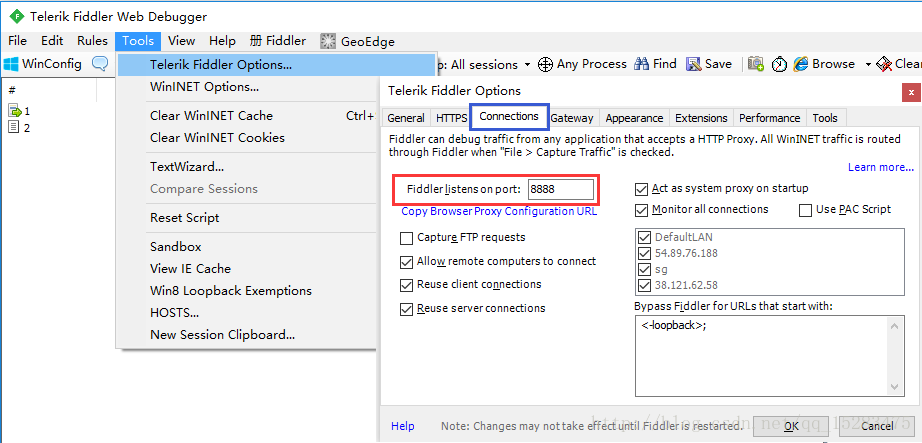
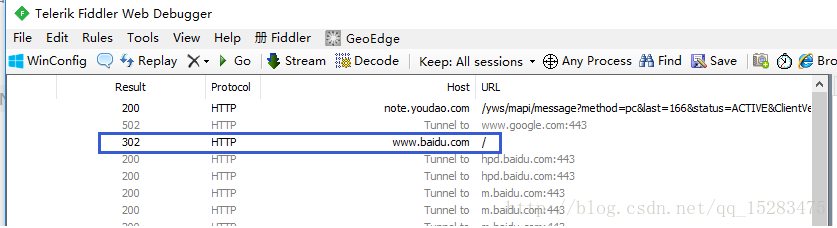
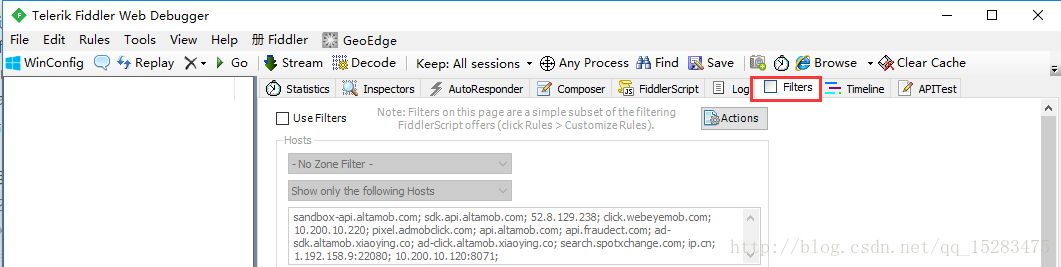
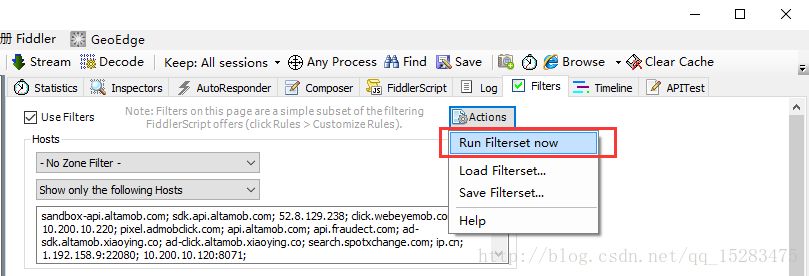














 839
839











 被折叠的 条评论
为什么被折叠?
被折叠的 条评论
为什么被折叠?










